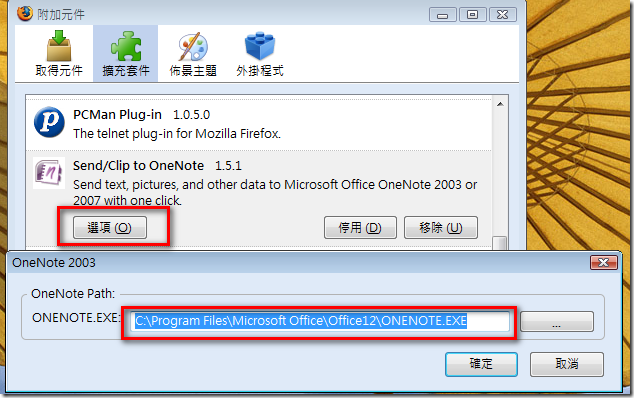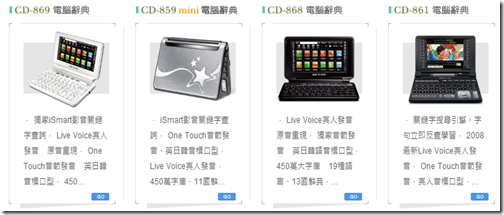
如果你觀察過對岸的辭典廠商,會發現他們的產品介紹頁面往往會分成: 數碼學習機(其實就是彩色機種) 電子辭典機(通常是黑白的,單純提供一般辭典功能) 有的還會依其他語言做分類,例如日文專用機... 如果定位得宜,將能有效提升產品能見度,因為消費者並沒有太大意願去了解某些型號有什麼功能,又有何差別。最後就乾脆隨便選個一台,或者上網觀看相關評價,結果得到許多不專業的資訊,結果兩方都不討好,買錯的使用者在網路上發表不好的使用經驗,由於廠商定位不明,消費者搞不清楚,於是他只好上網隨意搜尋,又看到該篇不好的使用經驗,於是就先把某些產品劃個叉叉,廠商賺不到該消費者的錢,只好暗自埋怨該篇文章影響了他的銷量。 其實還有很多因素,有空再打。 我們來看看「理想品牌」的產品定位: 先說明一下,筆者認為的「產品定位」,定位是要給消費者一種明確的概念,知道該產品可以替他解決哪些需要,而不是廠商想賣什麼。...